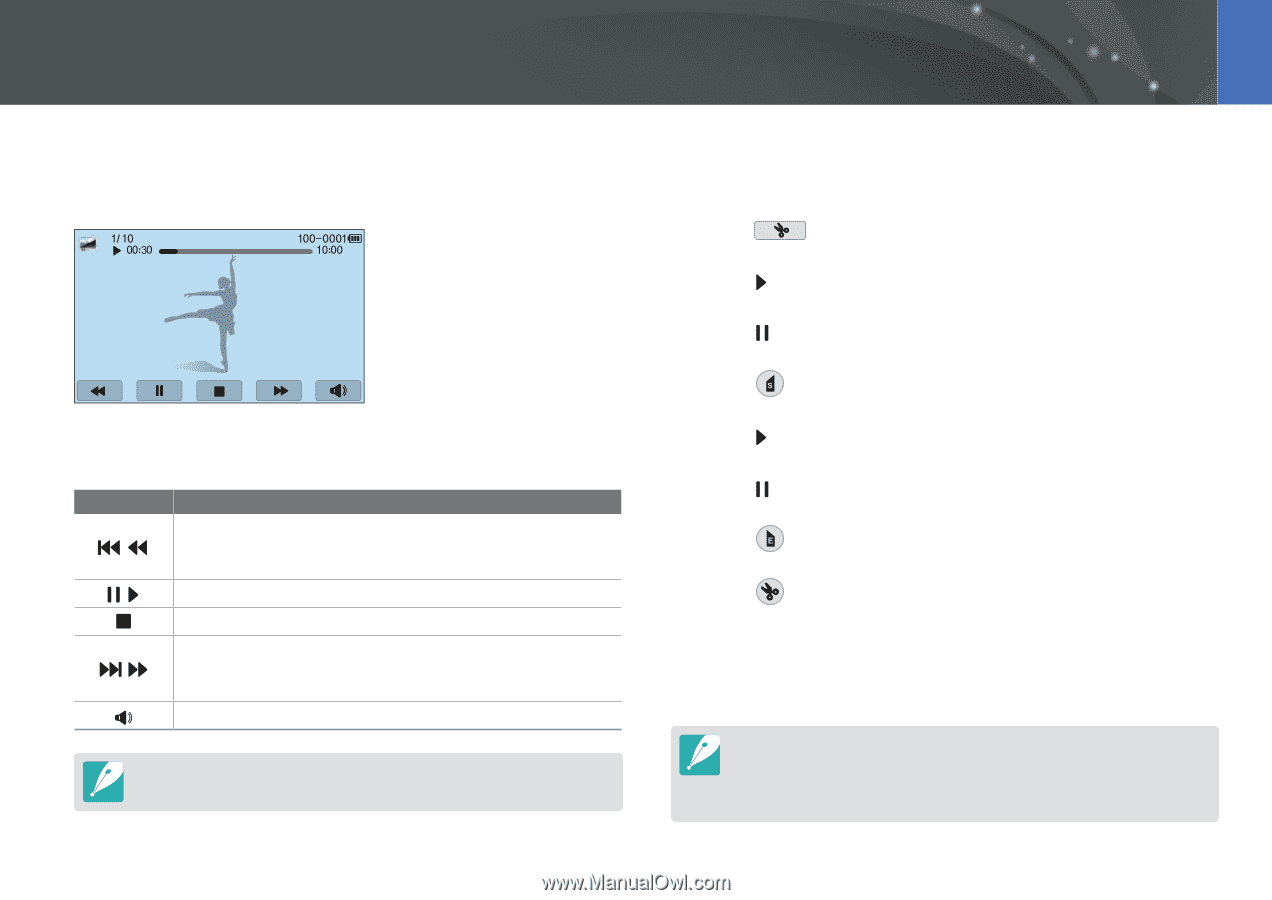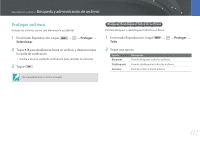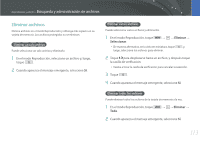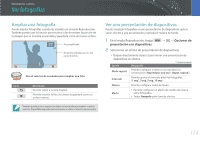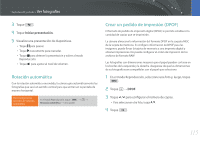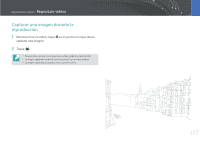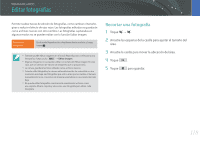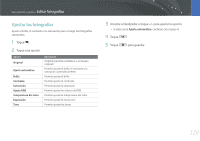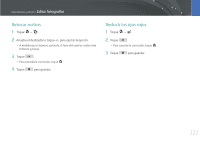Samsung NX2000 User Manual Ver.1.1 (Spanish) - Page 117
Reproducir vídeos, Recortar un vídeo durante la reproducción
 |
View all Samsung NX2000 manuals
Add to My Manuals
Save this manual to your list of manuals |
Page 117 highlights
Reproducción y edición Reproducir vídeos En el modo Reproducción, puede reproducir un vídeo, capturar una imagen desde un vídeo o recortar un vídeo y guardarlo como un archivo nuevo. Controles para la visualización de vídeos Icono / / / Descripción Permite visualizar un archivo anterior/retroceder. (Cada vez que toca el icono mientras reproduce el vídeo, puede cambiar la velocidad en este orden: 2X, 4X, 8X.) Permite pausar o reanudar la reproducción. Permite detener la reproducción y volver a la pantalla anterior. Permite visualizar un archivo siguiente/adelantar. (Cada vez que toca el icono mientras reproduce el vídeo, puede cambiar la velocidad en este orden: 2X, 4X, 8X.) Permite ajustar el volumen o desactivar el sonido. También puede girar el selector de comandos para avanzar o retroceder. Gire nuevamente para desplazarse más rápidamente (2X, 4X, 8X). Recortar un vídeo durante la reproducción 1 En el modo Reproducción, desplácese hasta un vídeo y, luego, toque . 2 Toque para comenzar a reproducir el vídeo. 3 Toque en el punto en el que desee comenzar a recortar. 4 Toque . 5 Toque para volver a reproducir el vídeo. 6 Toque en el punto en el que terminar de recortar. 7 Toque . 8 Toque para recortar un vídeo. • Puede ajustar la escena para recortarla arrastrando los indicadores que aparecen en la barra de progreso. 9 Cuando aparezca el mensaje emergente, seleccione Sí. • No es posible recortar los vídeos grabados en el modo 3D. • El vídeo original debería durar por lo menos 10 segundos. • La cámara guardará el vídeo editado como un archivo nuevo y dejará el vídeo original intacto. 116